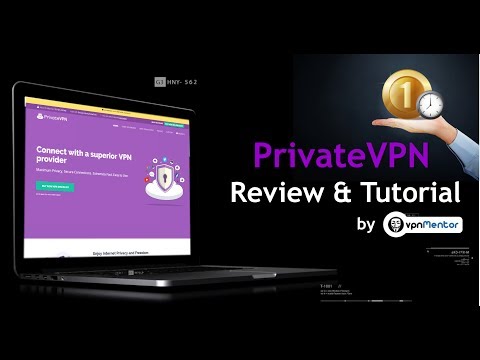PrivateVPNはスウェーデンの管轄区で営業していて、匿名のVPN接続やHTTPプロキシサービスを提供しています。同社のサーバーはOpenVPN、L2TP、PPTP、IPSec、IKEv2、HTTP ProxyそしてSOCKS5プロトコルに対応しています。サーバー地点はオーストリア、スウェーデン、スイス、米国、英国、デンマーク、フランス、ルクセンブルク、ノルウェー、フィンランド、ルーマニア、ドイツ、ロシア、オランダ、シンガポール、カナダ、オーストラリア、イタリア、スペイン、ポーランド、ウクライナなどがあり、利用者の選択肢は多くあります。あなたのニーズに合わせてダイナミックなIPアドレスか共有の公共IPアドレスを要望することもできます。IPv6リーク保護、2048ビット暗号化、そしてAES-256と共に、機能するキルスイッチがあり、あなたの保護とプライバシーは確実です。さらに、アカウントにつき、10台の端末を同時に接続できます。
名前通り、PrivateVPNはアメリカのサーバーを含むすべてのサーバーに通信情報をログしません。保存される情報はユーザー名、パスワード、登録中に入力したメールアドレスだけです。いかなる組織もPrivateVPNのサーバーからあなたの個人情報を手に入れることは不可能です。
すべてのサーバーでトレント通信が可能ですが、プライバシーに真剣に取り組んでいる国であるスウェーデンに位置するサーバーの使用が推奨されています。PrivateVPNは各国で利用可能な最も容量のあるインターネット主要幹線に接続しています。いくつかの地点ではティア1トランジットプロバイダに直接接続しているため、他と比べ、より良い速度路とルーティングです。ポートフォワーディングにも対応していますが、あなたのアプリケーションに必要な機能があるものをサーバーリストから探さなくてはなりません。これを考慮して、速度やサーバーの交換に制限がかかっていないのがいいですね。なので、サーバーやプロトコルは変え放題です。デフォルト地点とプロトコルで速度が明らかに遅かったため、帰られることはありがたかったです。
Netflixをストリーミングするのにオススメのサービスですし、通信速度が安定しておりNetflix専用サーバーもあります。 世界中どこでもストリーミングできるようにするためのオススメサービストップ5のレビューをご覧ください。
今のところ、PrivateVPNはウィンドウズ、iOS、OSXやアンドロイド向けのアプリがあります。サポートはライブチャットかウェブで送信するフォーム形式です。しかしライブチャットは常に利用可能というわけではないので、すぐに返信できる職員がいない場合、順番待ちすることになります。PrivateVPNは遠隔インストールサービスも提供していて他社と区別化を図っています。サービス技術者がTeamViewer遠隔サポートソフトウェアを使ってVPNクライアントをインストールする予定を立てます。一般的なサポートも遠隔的にできます。このサービスは以下のオペレーティングシステムで利用可能です:マッキントッシュ、ウィンドウズ、リナックス、そして以下のVPNプロトコル:PPTP、OpenVPN、またはL2TP。遠隔サポートが嫌だという場合はPrivateVPNのウェブサイトにPrivateVPNが対応するプラットホームごとのガイドが提供されています。
PrivateVPNはクレジットカード、ペイパル、ペイソン、ビットコイン、そして2チェックアウトでの決済に対応しています。サービスに24時間アクセスできるようなギフトコードを使って、購入する前に試すこともできます。新しいアカウントに登録する前にサービスにすべてアクセスすることができます。
2024 12月のPrivateVPNクーポン
ご利用はこちら!
割引は自動的に適用されます。
PrivateVPNの機能【2024最新情報】
9.6
|
💸
価格
|
2 USD/月
|
|
📆
返金保証期間
|
30 日 |
|
📝
VPNはログを記録している?
|
なし |
|
🖥
サーバー数
|
200+ |
|
💻
ライセンスごとの端末数
|
10 |
|
🛡
キルスイッチ
|
あり |
|
🗺
本社の所在地
|
Sweden |
|
📥
トレントに対応
|
あり |
インストール・アプリ
8.8
TeamViewerを使ってVPNを遠隔的にセットアップすることは可能ですが、経験からするとそれは必要ないでしょう。セットアップを始めるにはウェブサイトに行って申し込み期間を選択し、メールアドレスとパスワードを入力するだけです。それを終えたらお支払方法を入力し指示に従って支払いを終えます。その後、プラットホームを選択します。私はウィンドウズ10のデスクトップコンピュータにPrivateVPNをセットアップしました。あなたのプラットホーム向けのガイドを開くためにそれをクリックしてください。ガイドにはリンクがありますのでそれをクリックして指示に従ってセットアップしてください。端末を再起動する準備をしてください(ウィンドウズ10の場合はそうでした)。再起動が完了したら、デスクトップにあるPrivateVPNアイコンをクリックして、さっき選んだログイン情報を入力します。そこからデフォルト設定で接続するか、詳細設定ボタンでプロトコル、自動再接続、キルスイッチなどの設定を確認できます。設定を変える前に接続を外すのを忘れないでください。もちろん、設定を変えた直後に再接続するのをお忘れなく。それだけです。シンプルでしょう。
価格
9.2
PrivateVPNは加入期間が違う3つの加入パッケージがあります。他の多くのパッケージと同じように加入期間が長いほど割引されています。さらに、24時間、無料でサービスを試すことができるうえ、万が一気に入らなかった時のために30日間返金サービスがあります。PrivateVPNは特別セールや追加割引をパッケージの購入に提供することがあり、プライバシー保護や速度の速さとしては値段相応だと言えるでしょう。
信頼性とサポート
9.2
PrivateVPNは現在99.98%の稼働時間であるそうで、私が使用していた時の状況では、これは正確だといえるでしょう。サービスが中断されたのは私のコンピュータがしばらく使用されていなかった時で、キルスイッチがすぐに稼働しVPNを再接続するまでインターネット接続が中断されていました。サポート体制については質問メッセージを残して2時間以内に対応されました。対応は役に立ち、さらに助けが必要な場合どこを見ればいいか支持してくれました。ウェブサイトに記載されていた情報は、設定して稼働させたりトラブルシューティングするのに十分だったため、TeamViewer経由の遠隔ヘルプは利用しませんでした。
PrivateVPNの短い動画レビューとチュートリアルを下でご覧ください。
当サイトでは、徹底した検証と調査をもとにサービスを評価していますが、読者の皆さまからのご意見やプロバイダのアフィリエイト報酬も考慮しています。当社の親会社が所有するプロバイダも掲載されています。